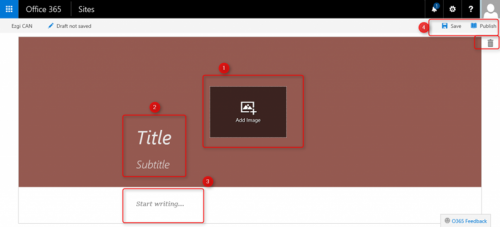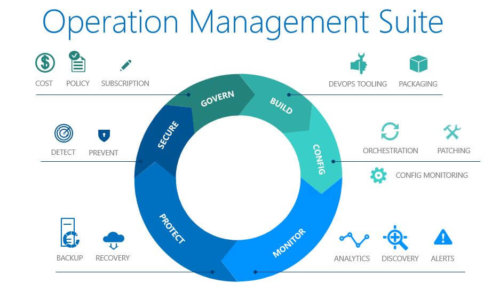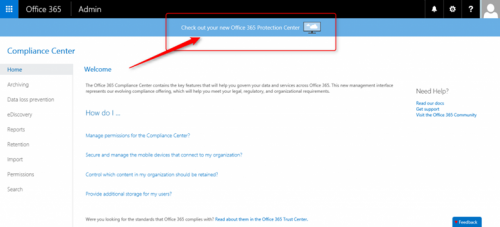Delve, Office 365′deki kişisel ya da paylaşılan dokümanların yönetiminde, takibinde, aramasında yani erişim hakkı olunan dokümanlar üzerinde birçok detaya hakim olduğumuz kartvizit görünümlü uygulamadır. Doküman yönetiminde birçok noktada kullanıcılara kolaylık sağlayan Delve ile artık kullanıcılar blog deneyimi kazanacaklardır. Delve arayüzündeki Profil kısmında bulunan Blog başlığından artık postlar yayınlayabileceklerdir. “New Post” seçeneği ile yazıları yayınlanmaya başlanılacaktır.
“New Post” seçeneği ile devam edildiğinde şekildeli arayüz ile karşılaşılır. İlgili yazıya gerekli resim ekleme işlemi “Add Image” ile yapılırken, buradaki resim lokal bilgisayardan veyahut OneDrive’dan seçilebilmektedir. Yazıya bir başlık belirleme işlemi “Title” seçeneği ile yapılırken, “Subtitle” ile alt başlık ekleme işlemi yapılabilir. “Start writing” ile de yazma işlemine başlanılacaktır. Gerekli yazma işlemi tamamlandıktan sonra sağ bölümde bulunan “Save” seçeneği ile kaydedilir ama yayınlanmaz, “Publish” seçeneği ile ise yazının yayınlanması söz konusudur. Örneğin yazı daha tamamlanmış ise save ile kaydedebilir ve yazı tamamlandıktan sonra paylaşılabilir. Yazı silinmek istenildiğinde ise yine sağ bölümde bulunan çöp kutusuna tıklanmalıdır.
Yazı tipi ile ilgili ayarlar yapılmak istenildiğinde aşağıdaki alanda sağa tıklanmalı ve şekildeki seçeneklerin geldiği gözlemlenmelidir. Örneğin yazının kalın olması için “B” simgesine basılması gerekmektedir. Bu seçenekler sayesinde yazı tipi ile ilgili değişiklikler yapılabilmektedir.
Eğer yazınıza header veya resim veya video gibi eklemeniz gereken ek ayarlar varsa şekilde de görüldüğü üzere yazının altındaki + işaretinin olduğu bölümde sağa tıklanmalı ve ilgili seçeneklerin geldiği gözlemlenmelidir. Burada Office 365 servislerine direkt bağlanmak mümkündür. Örneğin video ekle denildiğinde Office 365 Video’da yer alan videolardan bir link girilmesi gerekmektedir. Diğer bir örnek ise bir doküman eklemek istenilirse OneDrive for Business ya da Sharepoint Online servislerinde yer alan dokümanlara ait linkler gerekmektedir. Ya da OneDrive’da yer alan dokümanın eklenmesi de mümkündür.
Gerekli ayarlamaların yapılmasından sonra “Publish” seçeneği ile yayınlanma işlemi gerçekleşecektir. Publish edilen doküman için ayarlar değişmektedir. Şekilde de görüldüğü üzere sağ bölüme “Share”, “Comments”, “New” ve “Edit” seçenekleri gelmiştir. Böylelikle artık bu blog mail yolu ile paylaşılabilir, Yammer’da yayınlanmak üzere yorum yazılabilir, yeni yazı yazılabilir ya da bu yazı üzerinde değişiklik yapılabilir. Gerekli ayarların yapılmasından sonra artık yazı hazır durumdadır.
Bu aslında sizin için tasarlanmış olup, Sway ya da SharePoint gibi düşünülmemelidir. İleride yetenekleri artacak olan bu özellik sayesinde kendi yazılarınız tasarlanabilir. Üç ürün arasındaki fark tablosu aşağıdaki tabloda yer almaktadır.